Este artículo puede ayudar si no ve las notificaciones en su Apple Watch. Más específicamente, este artículo explica cómo puede solucionar cuando Apple Watch deja de recibir notificaciones de su iPhone con el que está emparejado. Si sigue los consejos a continuación, se solucionarán los problemas habituales de notificación. Por ejemplo, este artículo le ayudará cuando Apple vea:
No muestra las llamadas entrantes, incluidas las llamadas Facetime. No suena cuando recibe llamadas. No alerta (por ejemplo, vibra) los mensajes entrantes. No muestra los nombres de los contactos en las llamadas entrantes.
Ver también: Cómo restablecer la contraseña de Apple Watch cuando la olvidó
Problemas de notificación de Apple Watch
Intente cada paso a continuación. Y después de cada paso, verifique si las notificaciones comienzan a funcionar.
Si no recibe notificaciones en su Apple Watch, antes de hacer nada, asegúrese de que su Apple Watch esté conectado. Puede verificar la conexión de su Apple Watch en el Centro de control de su reloj. Puede acceder al Centro de control deslizando el dedo hacia arriba desde la parte inferior de la esfera del reloj. Asegúrese de que Bluetooth y Wi-Fi estén habilitados en su iPhone emparejado.
1. Reinicia tu Apple Watch y tu iPhone. Reiniciar sus dispositivos puede traer de vuelta las notificaciones. Aquí es cómo:
Reiniciar tu Apple Watch: mantén presionado el botón lateral hasta que veas el control deslizante rojo. Y luego deslice el control deslizante. Espere hasta que su reloj se apague. Luego presione y mantenga presionado el botón lateral hasta que aparezca el logotipo de Apple. Reinicio del iPhone: iPhone X, 11: Mantenga presionado el botón para subir (o bajar) el volumen y el botón lateral juntos hasta que vea el control deslizante. Luego deslice el control deslizante. Para volver a encender su teléfono, mantenga presionado el botón lateral hasta que vea el logotipo de Apple. Otros modelos de iPhone: mantén presionado el botón superior o lateral hasta que veas el control deslizante de apagado. Luego deslice el control deslizante. Mantenga presionado el botón lateral o superior hasta que aparezca el logotipo de Apple para encender su teléfono.
2. Hay una función de iOS llamada No molestar. Esta función se puede utilizar para silenciar alertas y notificaciones. Si esta función está habilitada, su Apple Watch no recibirá notificaciones de su iPhone. En su teléfono, puede ir a Configuración> No molestar para ajustar su configuración.
También en tu reloj, ve a Configuración> No molestar> Asegúrate de que No molestar esté desactivado.
Otro ajuste relacionado es Cubrir para silenciar. Esto también silencia las alertas o notificaciones entrantes en el dispositivo. Apague esto también yendo a la aplicación Watch para iPhone, y Mi reloj> Sonidos y hápticos y luego apague la cubierta para silenciar.
Consulte también: ¿Las notificaciones desaparecen de la pantalla de bloqueo? Arreglar
3. ¿Funcionan las notificaciones en tu iPhone? Por ejemplo, ¿suena su iPhone cuando recibe una llamada? ¿Recibes notificaciones de texto en tu teléfono?
Para ver la configuración de sus notificaciones, vaya a Configuración> Notificaciones.
Otra nota importante es que la configuración de notificaciones de su Apple Watch refleja la configuración de notificaciones de su iPhone. También puede cambiar esta configuración yendo a:
Abra la aplicación Apple Watch> Mi reloj> Notificaciones> Teléfono y asegúrese de que Mirror My Phone esté seleccionado.
Tenga en cuenta que su teléfono debe estar conectado a una red Wi-Fi o celular para recibir notificaciones. Si tiene problemas de conexión a la red, puede intentar lo siguiente:
Active el modo avión en su iPhone, espere unos segundos y luego apáguelo. Restablezca su configuración de red yendo a Configuración> General> Restablecer> Restablecer configuración de red. (tenga en cuenta que esto borrará su configuración de red).
4. Asegúrese de que el software de su Apple Watch y de su iPhone esté actualizado.
iPhone: vaya a Configuración> General> Actualización de software. Apple Watch: Configuración> General> Actualización de software. También puede actualizar su reloj usando su iPhone yendo a la aplicación Apple Watch> Mi reloj> General> Actualización de software.
5. Si tiene problemas con las notificaciones con los contactos en su Apple Watch, es posible que deba actualizar los datos de los contactos en su reloj. El problema informado es que Apple Watch muestra los números de teléfono para las llamadas entrantes, en lugar de los nombres de los contactos, incluso cuando las personas que llaman están en su libreta de direcciones. Aquí es cómo:
En su reloj, abra la aplicación Apple Watch y luego vaya a Mi reloj> General> Restablecer> y toque Restablecer datos de sincronización. Se paciente. Esto puede tomar unos pocos minutos.
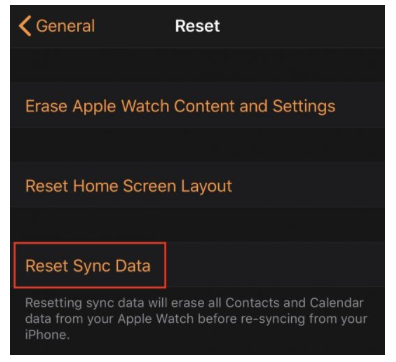
Ver también: Problemas de duración de la batería del Apple Watch, Cómo solucionarlo

